电脑出现电源故障的解决方法
- 格式:docx
- 大小:37.40 KB
- 文档页数:3

解决电脑电源故障的方法电脑电源故障是使用电脑过程中常见的问题之一。
当电源出现故障时,电脑无法正常启动,给用户带来很多困扰。
为了能够快速解决电脑电源故障,下面将介绍几种常见的解决方法。
1. 检查电源线连接电源线可能因为插拔不当或是松动导致电源故障。
首先,我们要检查电源线与电源插座之间的连接,确保插头稳固地插入插座。
此外,也要确保电源线的连接器插入电源适配器或电脑主机的接口,没有松动或接触不良。
2. 更换电源线如果电源线的连接正常,但电脑仍无法启动,可能是电源线本身出现问题。
此时,我们可以尝试更换一条已知可用的电源线,以确认是否电源线损坏导致电脑电源故障。
3. 检查电源适配器电源适配器是将交流电转换为直流电供应给电脑的重要设备。
如果电源适配器出现故障,电脑将无法正常工作。
检查电源适配器时,首先要确保插座供电正常,可以通过插入其他电器来检验。
然后,检查适配器与电源线之间的连接是否牢固。
如果以上都正常,还可以通过使用其他适配器来测试,确定是电源适配器本身出现问题。
4. 重置电源管理单元(SMC)苹果品牌的电脑在遇到电源问题时,可以尝试通过重置SMC来解决。
具体操作方法可以查阅相应的苹果官方文档,根据自己使用的电脑型号进行操作。
5. 替换电池对于笔记本电脑,如果电源故障无法解决,可能是电池问题。
电池老化或损坏会影响电池供电能力,进而引起电脑电源故障。
此时,我们可以尝试使用已知可用的电池替换原先的电池,看是否可以解决问题。
6. 请专业人士进行检修如果以上的方法均不能解决电脑电源故障,说明问题可能较为复杂,可以考虑将电脑送到专业维修机构进行检修。
这些机构拥有专业的设备和技术人员,可以更好地帮助用户解决电脑电源故障问题。
总结:电脑电源故障可能是电源线连接不良、电源适配器故障、电池老化或损坏等原因导致。
通过逐步排查,可以解决大部分电脑电源故障。
如果以上方法都无法解决问题,建议向专业人士寻求帮助。
希望以上介绍的解决方法能够帮助您解决电脑电源故障问题,使您的电脑恢复正常使用。

电脑电源故障的修复方法电源是电脑正常工作的重要组成部分,一旦电源出现故障,将会造成电脑无法正常运行。
本文将介绍几种常见的电脑电源故障及其修复方法,希望能帮助读者解决电源问题。
一、电源无法启动的故障修复1.检查电源插座和电源线首先,检查电源插座是否正常工作,可以通过插入其他设备进行测试。
如果插座存在问题,需要修复插座或更换插座。
另外,检查电源线是否损坏或未连接好,确保电源线与电源接口牢固连接。
2.检查电源开关和电源灯确保电源开关处于开启状态,并观察电源灯的指示情况。
如果电源灯未亮起,可能是电源本身故障,需要更换电源。
3.清洁电源内部如果电源内部存在过多的灰尘或杂物,可能会导致散热不良或短路等问题。
因此,定期清洁电源内部是必要的。
首先,先断开电源,并使用吹风机或吸尘器清洁电源内部。
请注意,操作时要小心以避免触电。
二、电源以外的故障修复1.检查电源连接线电源连接线是将电源与主板、显示器、硬盘等电脑部件连接的重要组成部分。
当电脑出现电源故障时,也需检查连接线是否松动或损坏,确保连接紧密可靠。
2.检查主板及其他硬件设备如果电源正常工作但电脑仍然无法启动,可能是主板或其他硬件设备出现故障。
此时,可以尝试拆下主板、内存条和显卡等硬件设备,再重新安装它们,确保连接正确。
如果问题仍然存在,可能需要进行更详细的硬件故障排查或寻求专业人士的帮助。
3.检查电源管理设置有时电脑电源故障是由于电源管理设置不当引起的。
请确保电源管理设置中的休眠、待机等功能设置合理,并尝试恢复默认设置。
总之,电脑电源故障可能会对电脑正常使用造成严重影响,但通过逐步排查和修复,我们可以解决大部分电源故障。
如果以上方法不能解决问题,建议寻求专业人士的帮助,以确保电脑能够尽快恢复正常工作。

电脑电源故障常见问题及解决方法电脑电源故障是我们经常遇到的问题之一,它可能会导致电脑无法正常启动或者频繁死机。
下面我将介绍一些常见的电源故障问题,并提供解决方法。
一、电源无法开机1. 检查电源插头和电源线路:检查插头是否稳固地插入电源插座,并确保电源线路没有损坏或断开。
2. 检查电源开关:确保电源开关已打开。
3. 检查供电情况:查看电源插座是否正常供电,可以尝试将电源插头插入其他插座验证是否故障。
二、电源启动后电脑立即死机1. 检查电源供应:电源供应不足可能导致电脑死机。
尝试更换高质量的电源供应。
2. 清洁内部:电脑内部积尘会导致散热不良而造成死机。
使用压缩气罐将内部清洁干净。
3. 检查硬件连接:检查内部硬件连接是否稳固,特别是内存和显卡。
三、电脑突然断电1. 检查电源线路:确保电源线路连接正常,没有断开或损坏。
2. 检查过载情况:过多接入电器设备可能会导致电源过载。
减少负荷可解决此问题。
3. 检查电源插座:老化或不稳定的电源插座可能是电脑突然断电的原因,可以更换插座或者使用稳定的插座。
四、电源漏电1. 使用可靠的电源:选择具有可靠保护功能的电源,以防止电源漏电。
2. 预防雷击:安装合适的保护器和防雷装置,以减少雷击带来的电源故障风险。
3. 接地保护:确保电脑和电源都有良好的接地保护,避免因地线松动或断裂而产生漏电。
五、电源风扇故障1. 检查风扇连接:检查风扇是否与主板正确连接,确保连接稳固。
2. 清洁风扇:定期清洁电脑内部的风扇,积聚的灰尘可能导致风扇不工作。
3. 更换风扇:如果风扇仍然无法正常工作,可能需要更换新的风扇。
六、电源温度过高1. 确保通风良好:将电脑放置在通风良好的空间,远离墙壁和其他障碍物。
2. 清洁散热器和风扇:清洁散热器和风扇上的灰尘,确保散热良好。
3. 降低功耗:降低电脑的功耗,例如通过调整电源管理选项、关闭不必要的后台程序等。
总结:电脑电源故障可能会给我们的日常使用带来不便,但是通过查找并解决问题的根源,我们可以很快地修复它们。

电脑常见的电源问题及解决方法电脑是现代人工作和娱乐的重要工具,而电源问题是我们在使用电脑过程中常常面临的挑战之一。
当电脑遇到电源问题时,往往会导致无法开机、频繁掉电或是出现其他异常现象。
本文将介绍一些电脑常见的电源问题,并提供解决方法。
1. 电源无法正常启动当电脑按下电源按钮后没有任何反应时,常见的原因是电源线没有连接好或是电源故障。
解决方法如下:第一步,检查电源插头是否插紧,确保连接稳固。
第二步,检查电源线是否受损或老化,如有需要,更换新的电源线。
第三步,检查电源是否工作正常。
可以尝试用其他可靠的电源替换原先的电源,如果测试成功,说明电源故障,需要更换新的电源。
2. 频繁掉电电脑在使用过程中频繁掉电是一种非常烦人的问题。
这种情况可能是由于多种因素引起的,包括电源负荷过大、电源线路老化或是过载等。
以下是一些解决方法:首先,检查电脑所连接的电源是否能够承受电脑的负载。
如果电源太弱,需要更换功率更大的电源。
其次,检查电脑所连接的电源线路是否老化或是过载。
可以尝试更换新的电源线路或是使用更大容量的插线板来分散负荷。
另外,还可以检查电脑内部的散热情况。
过热可能会导致电脑频繁掉电,因此确保电脑散热良好也是解决问题的一种方法。
3. 电脑启动后自动关机在电脑启动后不久自动关机的情况下,可能是由于电源过热或是电脑内部硬件故障引起的。
以下是一些解决方法:首先,清洁电脑内部的风扇和散热器。
如果太多灰尘积聚会导致散热不良,造成电脑过热。
其次,检查电脑内部的硬件是否正常。
可以尝试拆下内存条和显卡,再重新插上,确保它们与主机板连接良好。
另外,检查电脑是否存在病毒或恶意软件。
可以使用杀毒软件进行全面扫描,并清除潜在的威胁。
4. 电脑电源噪音大电脑电源噪音大可能会干扰我们的工作和休息环境。
这一问题常常是由于电源品质差、散热不良或是电路杂音引起的。
以下是一些解决方法:可以尝试更换高质量的电源来降低噪音。
清洁电脑内部的风扇和散热器,确保它们正常运转,以减少噪音。

电脑电源故障的表现及处理方法是什么在我们日常使用电脑的过程中,电脑电源故障是比较常见的问题之一。
电源作为电脑的“动力源泉”,一旦出现故障,可能会导致电脑无法正常运行,甚至造成硬件损坏。
那么,如何判断电脑电源是否出现故障,以及出现故障后又该如何处理呢?下面我们就来详细了解一下。
一、电脑电源故障的表现1、电脑无法开机这是电源故障最明显的表现之一。
当按下电源按钮后,电脑没有任何反应,风扇不转,指示灯不亮,很可能是电源出现了问题。
2、频繁自动重启电脑在使用过程中突然自动重启,而且这种情况反复出现,可能是电源输出不稳定,无法为电脑提供持续稳定的电力。
3、死机或卡顿如果电源功率不足,无法满足电脑硬件的需求,可能会导致电脑运行缓慢、死机或卡顿。
尤其是在运行大型软件或游戏时,这种情况更容易出现。
4、噪音异常电源风扇发出异常的噪音,如摩擦声、嗡嗡声等,可能是风扇故障或者电源内部元件出现问题。
5、显示器黑屏电源故障可能导致显卡供电不足,从而引起显示器黑屏。
但需要注意的是,显示器黑屏也可能是显卡本身的问题,需要进一步排查。
6、硬件设备无法识别例如 USB 设备、硬盘等无法正常工作,可能是电源供电不足导致的。
7、电源指示灯异常电源指示灯闪烁、变暗或者不亮,都可能是电源出现故障的信号。
二、电脑电源故障的处理方法1、检查电源线和插座首先,检查电源线是否插好,插座是否正常供电。
有时候,简单的松动或接触不良就可能导致电源故障。
2、清理电源风扇和通风口电源风扇积尘过多或者通风口堵塞,会影响电源的散热,导致电源工作不稳定。
使用吹风机或刷子清理风扇和通风口的灰尘,可以改善电源的工作环境。
3、更换电源插座和电源线如果电源线或插座损坏,也可能导致电源故障。
尝试更换新的电源线和插座,看看问题是否得到解决。
4、测试电源输出可以使用专业的电源测试工具,检测电源的输出电压是否正常。
如果输出电压不稳定或偏离标准值较大,说明电源可能已经损坏。
5、检查硬件设备逐个拔掉电脑内部的硬件设备,如硬盘、显卡、内存等,然后开机测试,以确定是否是某个硬件设备导致电源故障。

电脑开机后出现电源故障该如何排查和解决当我们满心欢喜地打开电脑准备开始一天的工作或娱乐时,却遭遇电脑开机后出现电源故障,这无疑是一件令人头疼的事情。
电源作为电脑的“动力源泉”,一旦出现问题,整个电脑系统都可能无法正常运行。
那么,遇到这种情况我们应该如何排查和解决呢?接下来,让我们一步步来探讨。
首先,我们需要明确电源故障可能出现的一些症状。
常见的表现有:电脑完全无法开机,没有任何反应;开机后电源指示灯不亮;电脑频繁自动关机或重启;电脑运行过程中突然断电等。
当我们观察到这些症状时,就可以初步判断可能是电源出现了问题。
在开始排查之前,我们要确保自身的安全。
因为电源内部可能存在高压电,所以在操作过程中一定要先拔掉电源插头,避免触电危险。
第一步,我们可以检查电源线是否连接正常。
有时候,电源线可能会因为不小心被踢到或者拉扯而松动,导致电源无法正常供电。
我们需要检查电源线与电源插座、电脑主机的连接是否牢固,没有松动的迹象。
如果发现电源线有破损或者老化的情况,应及时更换新的电源线。
第二步,查看电源插座是否正常工作。
可以将其他电器设备插入该插座,检查插座是否能正常供电。
如果插座有问题,更换一个正常的插座再尝试开机。
第三步,打开电脑机箱,检查电源与主板、硬盘、显卡等硬件的连接是否稳固。
特别是一些接口,如 24 针主板电源接口、4 针或 8 针CPU 电源接口等,要确保它们都插紧了。
如果发现接口有松动,重新插拔一下,确保连接良好。
第四步,观察电源内部的情况。
这需要一定的专业知识和经验,如果您不太熟悉电脑硬件,不建议自行操作。
但如果您有一定的经验,可以打开电源外壳,检查内部是否有明显的元件烧毁、电容鼓包、线路短路等情况。
但要注意,在打开电源外壳后,千万不要触摸内部的元件,以免发生危险。
如果经过以上的检查,仍然没有找到问题所在,那么可能是电源本身出现了故障。
这时候,我们可以尝试使用替换法来确定问题。
找一个正常工作的电源,替换掉原来的电源,然后开机测试。

解决电脑电源故障的四大方法电脑在我们日常生活中扮演着重要的角色,然而,电脑电源故障却是一个常见的问题。
当电脑无法正常开机或者突然关机时,我们常常感到困惑和无助。
为了帮助大家解决电脑电源故障,本文将介绍四种常见的解决方法。
方法一:检查电源线连接电脑电源线连接不良是导致电源故障的常见原因之一。
首先,我们需要检查电源线是否牢固连接在电源插座和电脑主机上。
如果发现电源线松动或者插头损坏,需要重新连接或更换电源线。
此外,还要确保电源线没有被绊倒或者压到,以免造成电源线断裂或损坏。
方法二:检查电源开关和按钮电脑电源开关和按钮的故障也会导致电源问题。
首先,我们需要确认电源开关是否处于打开状态。
如果电源开关已经打开但电脑仍然无法开机,可以尝试按下电源按钮进行重启。
如果电脑仍然没有反应,可以尝试长按电源按钮5秒钟以上,然后再松开,这有助于强制关闭电脑并重新启动。
方法三:检查电源供应和电源适配器电源供应和电源适配器是电脑正常运行所必需的组件。
首先,我们需要检查电源供应是否正常工作。
可以通过观察电源供应的指示灯来确定其是否正常运行。
如果指示灯亮起,表示电源供应正常;如果指示灯不亮,可能是电源供应故障,需要更换。
另外,如果使用的是笔记本电脑,还需要检查电源适配器是否连接正常。
可以尝试重新插拔电源适配器,或者更换一个可靠的适配器。
方法四:清洁电脑内部和散热系统电脑内部积聚的灰尘和脏物可能会导致电源故障。
首先,我们需要关闭电脑并拔掉电源线。
然后,使用吹气罐或者软毛刷清洁电脑内部的灰尘。
特别要注意清洁散热系统,因为堵塞的散热系统会导致电脑过热,进而引发电源故障。
在清洁完电脑内部后,重新连接电源线并开机测试。
综上所述,解决电脑电源故障的四大方法包括检查电源线连接、检查电源开关和按钮、检查电源供应和电源适配器,以及清洁电脑内部和散热系统。
当我们遇到电脑电源故障时,可以按照这些方法逐一排查,找到并解决问题。
希望这些方法能够帮助大家顺利解决电脑电源故障,保持电脑的正常运行。
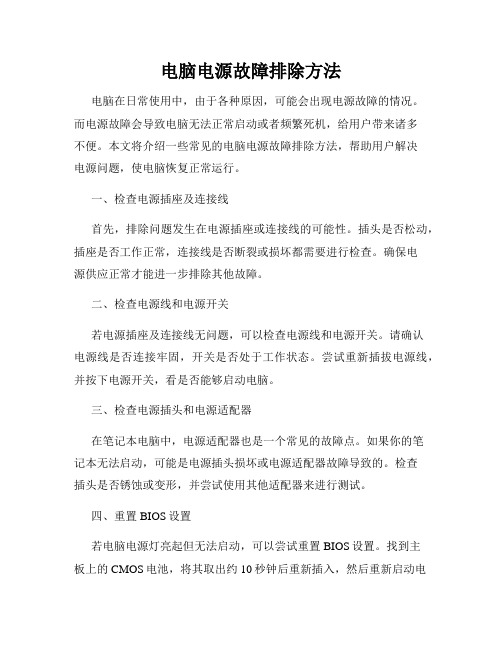
电脑电源故障排除方法电脑在日常使用中,由于各种原因,可能会出现电源故障的情况。
而电源故障会导致电脑无法正常启动或者频繁死机,给用户带来诸多不便。
本文将介绍一些常见的电脑电源故障排除方法,帮助用户解决电源问题,使电脑恢复正常运行。
一、检查电源插座及连接线首先,排除问题发生在电源插座或连接线的可能性。
插头是否松动,插座是否工作正常,连接线是否断裂或损坏都需要进行检查。
确保电源供应正常才能进一步排除其他故障。
二、检查电源线和电源开关若电源插座及连接线无问题,可以检查电源线和电源开关。
请确认电源线是否连接牢固,开关是否处于工作状态。
尝试重新插拔电源线,并按下电源开关,看是否能够启动电脑。
三、检查电源插头和电源适配器在笔记本电脑中,电源适配器也是一个常见的故障点。
如果你的笔记本无法启动,可能是电源插头损坏或电源适配器故障导致的。
检查插头是否锈蚀或变形,并尝试使用其他适配器来进行测试。
四、重置BIOS设置若电脑电源灯亮起但无法启动,可以尝试重置BIOS设置。
找到主板上的CMOS电池,将其取出约10秒钟后重新插入,然后重新启动电脑,看是否能够解决问题。
注意在执行此操作前,请先了解你的电脑型号的细节与相关操作。
五、检查电源供应与电压电源供应不稳定可能导致电脑无法正常启动。
可使用电表测量插座的电压,一般为220V左右,波动范围不应超过±5%。
如果测量结果正常,可能是电源供应器的问题。
请尝试更换电源供应器并重启电脑。
六、考虑硬件故障当以上排除方法都无效时,可能存在硬件故障。
例如,电源线或电源接口损坏、主板故障等。
这时候可以考虑联系专业的维修人员进行故障排查和修复。
总结在遇到电脑电源故障时,可以先从简单的排查开始,逐步深入,逐个排除可能出现问题的部分。
当然,如果用户自身对电脑硬件了解有限,或者无法找到问题所在,建议寻求专业的技术支持,避免造成不必要的损失。
希望本文介绍的电脑电源故障排除方法能够对用户有所帮助。

解决电脑电源故障的方法电脑电源故障是使用电脑时常常遇到的问题之一。
当电脑电源出现故障时,我们需要采取一些措施来解决这个问题。
本文将提供一些常见的解决方法,帮助您快速恢复电脑电源的正常工作。
方法一:检查电源线连接首先,我们需要确认电源线是否正确连接到电源插座和电脑机箱。
检查电源线的两端是否牢固连接,确保没有松动或断裂。
同时,检查插座是否正常,并确保电源开关处于打开状态。
方法二:检查电源适配器如果电脑是使用电源适配器供电,我们需要检查适配器是否正常工作。
首先,查看适配器是否有明显的物理损坏,如线缆断裂或外壳破损。
其次,检查适配器的指示灯是否亮起,以确定适配器是否正常工作。
如果发现适配器存在问题,需要更换一个新的适配器。
方法三:检查电源开关有时,电脑电源无法正常启动可能是由于电源开关故障造成的。
我们需要检查电源开关是否松动、损坏或卡住。
如果发现电源开关存在问题,可以考虑更换一个新的电源开关。
方法四:重置电源设置在某些情况下,电脑电源问题可能是由于电源设置错误引起的。
我们可以尝试重置电源设置来解决问题。
首先,关闭电源并断开电源线。
然后,长按电源按钮约15秒,以释放电脑内部的电荷。
最后,重新插上电源线并开启电脑,看是否解决了电源故障问题。
方法五:更换电源线和插座如果经过以上的检查和尝试后问题仍未解决,我们可以考虑更换电源线和插座。
有时,电源线或插座的老化或损坏可能导致电脑电源故障。
选择一个新的电源线和可靠的插座,重新连接电脑进行测试。
方法六:寻求专业维修帮助如果经过以上方法仍未能解决电脑电源故障,那么可能存在更复杂的问题,需要寻求专业的维修帮助。
请联系电脑生产商或可靠的维修服务中心,让专业人员来检查和修复电脑。
总结:电脑电源故障可能给我们的工作和生活带来不便。
然而,在遇到这种问题时,我们可以采取一些简单的措施来解决。
首先,检查电源线连接是否正常;其次,检查电源适配器和电源开关;然后,重置电源设置;最后,更换电源线和插座。

电脑中常见的电源故障解决方案在使用电脑的过程中,我们常常会遇到电源故障的问题。
电源故障不仅会影响电脑的正常运行,还可能导致数据丢失和硬件损坏。
因此,了解并解决电源故障是很重要的。
本文将介绍一些常见的电源故障以及相应的解决方案。
一、电源电缆故障电源电缆是连接电源和电脑主机的重要组成部分。
当电源电缆出现故障时,可能会导致电脑无法开机或断电。
解决方法:1. 检查电源电缆是否插紧,确保连接稳固。
2. 检查电源电缆是否被损坏,如有损坏应及时更换。
3. 尝试使用备用电源电缆进行连接,确认是否是电缆本身的问题。
4. 如果使用的是插线板,检查插线板是否工作正常,如果存在问题,建议更换。
二、电源开关故障电源开关是控制电脑开关机的关键部件。
当电源开关故障时,会导致电脑无法正常开机或关机。
解决方法:1. 检查电源开关是否处于正常位置,尝试多次开关操作,确保没有因为操作不当导致的开关故障。
2. 检查电源线是否松动,如果有松动应该重新插紧。
3. 如果以上方法无效,有可能是电源开关本身出现故障,此时建议更换电源开关。
三、电源供电不稳定电源供电不稳定可能导致电脑重启、死机等问题。
这种情况一般是由于电源插座、电源线路或电源本身存在问题所致。
解决方法:1. 检查电源插座是否松动,尝试重新插入电源线。
2. 检查电源线路是否正确连接,确保电源线路没有松动或短路等问题。
3. 使用稳定的电源线路,尽量避免多个大功率电器共用一根插座。
4. 如果以上方法无效,可能是电源本身存在问题,建议更换电源。
四、过载保护过载保护是电源的一项安全功能,当连续供电负载超过电源额定功率时,电源会自动切断电源输出。
解决方法:1. 检查电源的额定功率是否合适,如果电源额定功率过小,应该更换更高功率的电源。
2. 减少电脑负载,关闭不必要的后台程序或外部设备,降低对电源的需求。
五、短路保护短路是指电源输出线路中的正负极短接引起的故障。
电源在检测到短路时会自动切断电源输出,以保护电脑和电源本身的安全。

电脑电源问题的解决方法在日常使用电脑的过程中,我们可能会遇到电源问题。
无论是电源无法正常启动、电脑闪断、电池快速耗尽等,这些问题可能给我们的生活和工作带来很大的困扰。
所幸,针对电脑电源问题,我将分享几个解决方法,希望能帮到大家。
1. 检查电源线连接电源线连接是否牢固,是电脑能否正常供电的基本问题。
确保电源线插头端与电源插座紧密连接,没有松脱或接触不良的情况。
同时,检查电脑主机和显示器之间的连接线,确保信号传输畅通。
如有需要,可试着更换电源线或连接线,看是否能解决问题。
2. 重启电脑电源问题有时候可能只是暂时的故障或电脑系统出现异常。
在遇到电源问题时,不妨尝试重启电脑。
通过点击“开始”菜单,选择“重新启动”或者按下电源按钮长按几秒,等待电脑关机后再次启动,这有时候能够解决一些常见的电源问题。
3. 检查电源供应情况有时候电源问题可能是由于供电不足导致的,特别是当电脑配置较高或运行大型程序时。
检查计算机主机周围插座是否正常供电,确保电源输出符合计算机的需求。
根据实际情况选择使用更高功率的电源,以充分满足计算机的电力需求。
4. 清除尘垢与散热电脑过热是另一个常见的电源问题。
随着时间的推移,电脑内部可能会积累尘垢,影响散热效果。
因此,定期清理电脑主机和显示器的尘垢变得尤为重要。
使用吹风机或者气罐清洁尘垢,并确保电脑的通风口通畅。
此外,您还可以使用散热垫或风扇来改善散热效果,减少电源问题的发生。
5. 调整电源设置有时候,电脑的电源设置可能会导致出现问题。
您可以通过以下步骤来调整电源选项:(1)点击“开始”菜单,选择“控制面板”;(2)选择“硬件和声音”;(3)选择“电源选项”;(4)根据个人需求调整电源计划,选择合适的电源选项。
6. 寻求专业帮助如果上述方法无法解决电脑电源问题,那么可能需要寻求专业帮助。
一些电脑问题可能涉及硬件故障或更深层次的系统问题,这时候可以咨询电脑维修专家,寻求他们的帮助和建议。
总结起来,电脑电源问题困扰着许多人。

电脑出现电源故障的解决方案电源故障是电脑常见的问题之一,它可能导致电脑无法正常开机或突然关机。
在此,本文将介绍几种常见的电脑电源故障,并提供一些解决方案,以帮助用户迅速解决问题。
1. 电源线故障电源线是连接电脑主机和电源插座的重要组成部分。
如果电源线出现故障,可能会导致电脑无法供电或者突然断电。
此时,用户可以尝试以下解决方案:- 检查插座:确认插座正常工作,是否有电力供应。
- 更换电源线:如果插座正常,但电源线损坏或老化,可以尝试更换新的电源线。
- 静电放电:将电脑断电,拔掉电源线,按住电源开关10秒钟以上,然后重新插上电源线再试。
2. 电源供应问题电源供应问题是电脑电源故障的另一个常见原因。
在这种情况下,电脑可能会遇到无法启动、频繁死机或者重启等问题。
以下是几种可能的解决方案:- 检查供电变压器:确保电源供应器连接到电源插座,且指示灯亮起。
如果指示灯不亮,尝试替换新的供电变压器。
- 备份电源:使用备用电源连接电脑,如果电脑正常工作,则说明原电源有问题,可以考虑更换新的电源。
3. 电池故障电池故障通常发生在笔记本电脑中,可能会导致电池无法正常充电或者电量消耗很快。
以下是一些建议的解决方案:- 检查电池连接:拔下电池,用干净柔软的布擦拭电池和连接器上可能存在的灰尘或污垢,并重新安装电池。
- 校准电池:将电池完全耗尽并充电到100%,然后将电源插头拔下,用放电操作将电量耗尽至电脑关机,再次充电到100%。
这个过程有助于校准电池,提高电池寿命和性能。
- 更换电池:如果电池已经过时或者无法修复,考虑更换新的电池。
4. 电脑内部电源故障电脑内部的电源故障是指电源模块或者电源连接器出现问题,导致电脑无法正常供电。
以下是一些建议的解决方案:- 查看内部电源模块:如果您是有经验的用户,可以打开电脑主机,检查电源模块是否工作正常、连接是否牢固。
必要时,可以考虑更换故障的电源模块。
- 寻求专业帮助:如果您不熟悉电脑内部组件,或者无法解决内部电源故障问题,建议寻求专业的电脑维修服务进行修理。

如何解决电脑的电源故障问题电脑是我们日常生活工作中必不可少的工具,然而,电源故障问题却经常困扰着我们。
当电脑无法正常供电,我们的工作和娱乐都会受到很大的影响。
那么,如何解决电脑的电源故障问题呢?一、检查电源插头和电源线第一步,我们需要检查电源插头和电源线是否连接牢固。
有时候,电源插头没有完全插入插座,或者电源线受损导致电源无法正常供电。
这时,我们只需要将电源插头重新插入插座或更换电源线即可解决问题。
二、检查电源开关和电源按钮其次,我们需要检查电源开关和电源按钮是否打开。
有时候,由于不小心或误操作,电源开关或电源按钮被关掉,电源自然无法正常工作。
这时,我们只需要将电源开关或电源按钮重新打开即可解决问题。
三、排除电源适配器故障如果电源插头和开关都没有问题,那么可能是电源适配器出现了故障。
我们可以使用一个工作正常的适配器来确认问题。
将正常的适配器连接到电脑上,如果能够正常工作,那么就说明电源适配器需要更换了。
四、清理电源插口和内部灰尘有时候,电源插口和电脑内部积累了太多的灰尘,这也会导致电源故障。
我们可以使用吹风机或者棉签清理电脑的电源插座和内部灰尘。
清理完毕后,重新连接电源,很有可能就能解决电源故障问题了。
五、查看电源管理设置如果以上方法都没有解决问题,我们需要查看电脑的电源管理设置。
有时候,电脑的电源管理设置可能导致供电不足或电源中断。
我们可以在电脑的控制面板中找到电源选项,调整相关设置,使其适应我们的使用需求。
六、寻求专业帮助如果以上方法都无法解决问题,那么可能是电脑内部故障引起的电源问题。
这时,我们需要寻求专业的电脑维修师傅来修复。
他们有丰富的经验和专业的设备,可以快速定位和修复电脑的电源故障。
总结:在日常使用电脑过程中,电源故障是一个常见但又困扰人的问题。
通过检查电源插头、电源线、电源开关和电源按钮,清理电源插口和内部灰尘,调整电源管理设置等方法,我们可以基本解决大多数电源故障问题。
如果问题依然存在,我们需要尽快寻求专业的帮助来修复电脑。

电脑开机后出现电源故障该如何排查和解决当我们满心欢喜地打开电脑,准备开启一天的工作或娱乐时光,却遭遇电脑开机后电源故障,这无疑是一件让人头疼的事情。
别担心,接下来我将详细为您介绍如何排查和解决电脑开机后出现的电源故障,让您能够尽快恢复电脑的正常运行。
首先,我们需要了解电源故障可能出现的一些常见表现。
比如,电脑按下开机键后完全没有反应,风扇不转,指示灯不亮;或者电脑开机后瞬间断电,又或者是电脑能够开机但运行过程中频繁死机、重启等。
当电脑开机后毫无反应时,第一步要检查的就是电源线是否连接牢固。
有时候,电源线可能会因为不小心被拉扯而松动,导致电源无法正常供电。
确保电源线插头与电源插座以及电脑主机后面的电源接口紧密连接。
如果使用的是笔记本电脑,还要检查电源适配器与电脑之间的连接是否良好。
接下来,检查电源插座是否正常工作。
您可以将其他电器设备插入该插座,看看是否能正常通电。
如果插座有问题,更换一个正常的插座再试。
若电源线和插座都没有问题,那么很可能是电源本身出现了故障。
对于台式电脑,打开机箱侧盖,观察电源内部是否有明显的烧焦痕迹、异味或者鼓包的电容。
如果发现这些异常情况,电源很可能已经损坏,需要更换新的电源。
另外,电脑主板上的电源连接插头也需要仔细检查。
确保 24 针或20 针的主板电源插头、CPU 供电插头等都插紧插牢,没有松动或接触不良的现象。
如果电脑开机后瞬间断电,可能是电源过载保护或者硬件短路引起的。
这种情况下,可以尝试拔掉所有外接设备,如 USB 设备、硬盘、光驱等,只保留主板、CPU、内存和显卡,然后开机看看是否能正常启动。
如果可以正常启动,再逐个插上外接设备,以确定是哪个设备导致了短路。
还有一种情况是电脑能够开机,但运行过程中频繁死机或重启。
这可能是电源功率不足,无法满足电脑硬件的需求。
您可以查看电脑硬件的功耗总和,对比电源的额定功率,如果电源功率过小,建议更换更高功率的电源。
同时,电源的散热也不能忽视。

电脑电源故障的解决方案在现代社会中,电脑已经成为人们生活和工作中必不可少的工具。
然而,有时候我们可能会遇到一些电源故障问题,这不仅会影响我们的使用体验,还可能导致数据丢失或者损坏。
因此,了解和掌握一些电脑电源故障的解决方案是非常重要的。
本文将为您介绍一些常见的电脑电源故障及解决方案。
一、电源无法启动当我们按下电源按钮后,电源无法启动是一种常见的问题。
此时,我们可以采取以下步骤来解决这个问题:1. 确保电源插头连接正常:首先检查电源插头是否插紧,是否有松动或者断开的情况。
如果有松动或者断开,请重新插紧电源插头。
2. 检查电源电缆:如果电源电缆受损或者断裂,会导致电源无法正常启动。
可以尝试更换新的电源电缆来解决这个问题。
3. 检查电源开关:有时候电源开关可能被意外关闭,导致电源无法正常启动。
确保电源开关处于开启状态。
4. 排除电源故障:如果以上步骤都没有解决问题,那可能是电源本身出现故障。
可以尝试将电脑连接到一个已经正常工作的电源上,看是否能够启动。
如果能够启动,可以考虑更换电源。
二、电源突然断电当我们正在使用电脑时,突然电源断电可能会导致数据丢失以及硬件损坏。
以下是解决这个问题的一些建议:1. 使用不间断电源(UPS):如果您位于地区经常停电或者电网不稳定,建议使用UPS设备。
UPS可以提供短时间的电源供应,使您有时间保存未保存的数据并安全关机。
2. 检查电源稳定性:当电源突然断电时,可能是由于电源本身出现问题导致。
可以尝试将电脑连接到一个稳定的电源插座上,或者使用稳定的扩展插座来解决问题。
3. 检查电源管理设置:有时候电脑的电源管理设置可能会导致突然断电的问题。
您可以进入电脑的电源选项,检查是否存在设置错误或者冲突的情况。
可以尝试将电源管理设置调整为默认设置,然后重新启动电脑。
三、电脑电源过热长时间使用电脑或者环境温度较高可能会导致电脑电源过热,进而影响电脑的稳定性。
以下是一些解决电脑电源过热问题的方法:1. 清理电脑内部灰尘:电脑内部积聚的灰尘会阻碍散热器的工作,导致电脑过热。

使用电脑维修技术排除电源故障的几种方法电源是电脑运行的核心组件之一,当电源出现故障时,整个电脑系统将无法正常工作。
为了维护电脑的稳定性和可靠性,我们需要了解排除电源故障的几种常用方法。
本文将介绍一些基本的维修技术,帮助您尽快解决电源故障问题。
1. 检查电源插头和电线当电脑无法开机时,首先要检查电源插头和电线是否连接牢固。
这是最简单的解决方法之一,但往往被忽视。
确保电源插头与插座紧密连接,并确保电线没有破损或断裂。
如果有破损或断裂现象,应更换电线,避免安全隐患。
2. 检查电源按钮和电源灯在检查电源按钮之前,确保电源插头已插入主机的电源插座。
如果电源按钮没有响应,可以尝试以下方法:首先,检查电源按钮是否完好无损,如果有损坏则需要更换。
其次,检查电源线连接是否紧固,是否有松动现象。
如果仍然无法解决问题,可以尝试查看电源灯的状态。
如果电源灯不亮,可能是电源故障,需要进一步排除。
3. 清洁电源供电插口电源供电插口是连接电源和主板的接口,如果插口内部有灰尘或杂质,可能导致电源无法正常供电。
为了解决此问题,可以使用气罐清洁剂或棉签小心地清理插口。
清洁插口时要特别注意不要弄湿或损坏电路板。
4. 重置BIOSBIOS(基本输入/输出系统)是电脑开机自检的核心组成部分。
有时电源故障可能与BIOS设置有关。
为了解决此问题,可以尝试重置BIOS设置。
首先,关闭电脑并断开电源,然后打开主机箱,找到主板上的BIOS电池,将其取出并等待几分钟重新插入。
重新启动计算机后,看看问题是否得到解决。
5. 更换电源如果上述方法都无法解决电源故障,有可能是电源本身出现了问题。
这时,可以考虑更换电源。
首先,确保购买的电源与原来的型号和规格相匹配。
然后,关闭电脑并断开电源,将原来的电源拆卸下来,用新的电源代替。
在更换电源时,一定要注意电源线的连接和插口的匹配性。
总结排除电源故障是维护电脑正常运行的关键一步。
通过检查电源插头和电线的连接,检查电源按钮和电源灯的状态,清洁电源供电插口,重置BIOS以及更换电源等方法,我们可以迅速排除电源故障,恢复电脑的正常运行。

电脑电源故障及解决方法在日常使用电脑的过程中,我们有时会遇到电源故障的问题。
电脑电源故障可能由多种原因引起,如电源线问题、硬件故障或系统配置错误等。
本文将针对电脑电源故障进行讨论,并提供一些常见故障的解决方法。
一、电源线问题1. 检查电源线连接电脑电源线是连接电源插座与计算机主机的重要元素。
当电脑无法启动时,首先检查电源线是否连接牢固。
确保电源线端口与主机的插座完全对齐,没有松动或断裂的现象。
2. 更换电源线如果电源线连接正常,但电脑仍无法启动,则有可能是电源线自身出现问题。
此时,可以尝试使用其他可靠的电源线进行替换,以确定是电源线本身造成的故障还是其他原因引起的问题。
二、硬件故障1. 检查电源供应单元(PSU)电源供应单元(PSU)是负责向电脑提供电力的核心组件。
如果电脑电源故障且排除了电源线问题,可能是由于PSU故障导致的。
在这种情况下,建议寻求专业人士的帮助,进行相应的检修或更换。
2. 查看电源指示灯许多计算机电源都配有指示灯,用以显示电源状态。
如果电源指示灯没有亮起,或者亮起后立即熄灭,这可能意味着电源供应有问题。
此时,也可以尝试更换其他电源单元,以排除电源故障。
三、系统配置错误1. 重置BIOS设置BIOS是计算机启动时加载并控制硬件的一种固件。
如果计算机无法启动或者频繁出现电源问题,可能是由于BIOS设置错误引起的。
这时,我们可以通过重置BIOS设置来解决问题。
具体的操作方式会因电脑品牌和型号而有所不同,请根据实际情况进行操作。
2. 检查电源管理设置有些电脑可能会存在电源管理设置的问题,导致计算机在特定条件下无法正常启动。
我们可以通过进入系统设置菜单,检查并调整电源管理设置,以解决可能出现的故障。
综上所述,电脑电源故障的解决方法可以从电源线问题、硬件故障和系统配置错误三个方面入手。
当遇到电脑电源故障时,请首先检查电源线是否连接正常,并尝试更换其他电源线进一步排除问题。
如果电源线正常,可能是硬件故障导致的,建议寻求专业人士的帮助。

电脑电源故障的维修和解决办法电脑是现代生活中必不可少的工具,然而在使用过程中,我们有时会遇到电源故障的问题。
本文将重点介绍电脑电源故障的常见类型及其解决办法。
通过深入了解故障原因和操作方法,我们可以更好地处理这类问题,提高电脑使用效率。
一、电源无法启动1.检查电源插座和电源线:首先需要确认电源插座正常工作。
如果插座无问题,再检查电源线是否连接牢固。
如果电源线有损坏,应该及时更换新的电源线。
2.检查电源供应:确认电源供应是否打开,以及电源线是否连接到主机。
如果主机有多个电源输入位置,应该检查是否选择正确的输入。
3.重置电源:有时电源无法启动是因为过载保护开关断开,这时可以尝试按下电源开关持续5秒钟,然后再尝试启动电脑。
二、电脑意外关机1.过热问题:如果电脑在运行一段时间后突然关机,很可能是因为过热导致的。
解决方法是清理电脑内部的灰尘,保证电脑可以正常散热。
此外,可以考虑更换更高效的散热系统。
2.电源供应不足:在使用一些高性能的设备(例如显卡)或同时运行大量程序时,电源供应可能不足导致电脑关机。
这种情况下可以更换功率更高的电源,确保供电稳定。
3.电池电量不足:如果是在使用笔记本电脑时出现突然关机的情况,很可能是因为电池电量过低。
此时应尽快连接电源适配器充电或者更换电池。
三、电源无法充电1.检查充电线和适配器:如果电源无法为电池充电,首先检查充电线和适配器是否连接牢固。
如果充电线或适配器损坏,应更换新的。
2.检查电池:确认电池是否被正确安装在笔记本电脑中。
如果电池有损坏,需要更换新的电池。
3.电源管理设置:有时电源管理设置的问题会导致电源无法为电池充电。
在Windows系统中,可以前往控制面板,选择“电源选项”进行相应设置。
四、电脑频繁重启1.软件兼容性问题:某些软件可能与系统或硬件不兼容,导致电脑频繁重启。
此时可以尝试更新相关软件或驱动程序,或者卸载不必要的软件。
2.硬件问题:有时电脑频繁重启是因为硬件故障,例如内存条不良或者显卡问题。

如何修复电脑电源故障电脑电源故障是我们在使用电脑过程中常见的问题之一,它常常导致电脑无法正常启动或突然断电。
面对这一问题,我们可以采取一些简单的措施来修复电脑电源故障,从而保证电脑的正常运行。
本文将介绍一些常见的解决电脑电源故障的方法,帮助读者迅速恢复电脑的正常使用。
一、检查电源连接首先,当遇到电脑电源故障时,我们应该检查电源连接是否牢固。
有时候电源线可能松动,导致电源无法正常供电。
我们可以尝试重新插拔电源线,确保连接稳固。
此外,还要确保电源插座正常工作,可以将电源插头插入其他插座,测试是否能够正常供电。
二、检查电源开关若电源连接正常,但电脑仍无法正常启动,我们需要进一步检查电源开关。
有时候电源开关可能处于关闭状态,我们需要确认电源开关已打开。
此外,还可以尝试使用另外一个电源开关进行测试,以确定是否是电源开关出现问题。
三、更换电源线如果经过上述两步检查,电脑电源仍无法正常工作,那么我们需要考虑更换电源线。
电源线可能由于长时间使用或受到外力撞击而损坏,进而导致电源故障。
我们可以尝试使用另外一条可靠的电源线进行测试,若能够正常启动,那么问题很可能出在电源线上。
四、检查电源供应当排除了前三个可能性后,我们需要关注电源本身是否出现问题。
首先,我们可以尝试将电源插头插入其他电脑或电器设备中,测试电源是否正常供电。
若电源能够正常工作,那么问题可能出在电脑的电源接口上。
如果电源无法正常工作,那么我们需要考虑更换电源。
五、更换电源对于电源故障,如果排除了前四个可能原因,那么最后一个解决办法就是更换电源。
我们可以向专业的电脑维修店购买一款适合自己电脑的新电源,或者让专业人士来手动更换电源。
电源更换后,我们需要重新安装电源并连接各个电源接口,确保电脑能够正常启动。
总结:在修复电脑电源故障之前,我们可以按照以下步骤来排查和解决问题:首先检查电源连接是否牢固,然后检查电源开关是否打开,接着考虑更换电源线,然后测试电源是否正常供电,若问题仍未解决,最后可以考虑更换电源。
电脑出现电源故障的解决方法在我们日常生活中,计算机已经成为了不可或缺的工具。
然而,有
时我们可能会遇到电脑出现电源故障的情况,这给我们的工作和学习
带来了很大的困扰。
本文将介绍一些常见的电脑电源故障以及相应的
解决方法,帮助读者更好地应对这类问题。
一、电源线接触不良
电源线接触不良是电脑电源故障的常见原因之一。
当电源线接触不
良时,电脑可能无法正常启动,或者突然断电。
在此情况下,我们可
以采取以下步骤进行排查和解决:
1.检查电源线的连接:首先,确保电源线与电脑主机和插座连接良好。
检查电源线两端的插头是否插紧,没有松动。
如果发现插头松动,重新插紧即可。
2.更换电源线:如果经过检查发现电源线损坏,可以尝试更换一根
新的电源线。
确保新的电源线质量良好,符合电脑的电压和功率要求。
二、电源供应故障
除了电源线接触不良,电源供应故障也是导致电脑电源问题的原因
之一。
以下是一些常见的电源供应故障及其解决方法:
1.电源故障:电源本身可能存在故障,无法正常供电。
当电脑无法
启动或者突然断电时,我们可以考虑更换一台新的电源来解决问题。
取下旧电源时,确保断开电源和所有其他连接,仔细按照电脑主机的
型号选择合适的新电源。
2.过载保护:某些电源具有过载保护功能。
当电脑负载超过电源所
能承受的范围时,电源会自动断电以保护设备。
如果出现这种情况,
我们可以尝试分离电脑主机和其他电源负载。
或者可以选择更高功率
的电源,以满足电脑的需求。
三、电源开关问题
电源开关问题也是电脑电源故障的常见原因之一。
以下是一些常见
情况及解决方法:
1.电源开关故障:当电源开关故障时,电脑无法正常启动或关闭。
这可能是由于电源开关老化或损坏所致。
在此情况下,我们可以尝试
重新连接电源开关。
如果问题仍然存在,建议更换一个新的电源开关。
2.电源按钮锁定:有些电脑配备了电源按钮锁定功能。
如果电源按
钮锁定,无法正常开启电脑。
找到电源按钮上的锁定开关,确保它处
于解锁状态。
这样就可以解锁电源按钮,并正常启动电脑。
四、其他可能的故障原因
除了上述常见电源故障外,电脑电源问题还可能与其他硬件故障有关。
以下是一些可能的故障原因及其解决方法:
1.主板故障:主板故障可能导致电源供电不足或无法正常工作。
如
果排除了电源和其他问题,但问题仍然存在,可能需要检查和维修主板。
2.电源插座故障:电源插座损坏或故障也可能导致电脑电源问题。
如果排除了电源和线缆的问题,但问题仍然存在,可以尝试更换电源插座。
综上所述,电源故障是电脑出现问题的常见原因。
通过检查电源线接触、电源供应和电源开关等方面的问题,可以解决大部分电脑电源故障。
如果以上解决方法无法解决问题,建议寻求专业的计算机维修人员的帮助。
通过合理维护和及时修复,我们可以确保电脑系统的稳定工作,并提高工作效率。